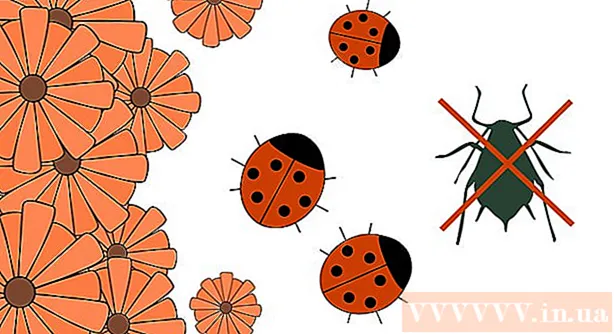May -Akda:
Tamara Smith
Petsa Ng Paglikha:
21 Enero 2021
I -Update Ang Petsa:
1 Hulyo 2024

Nilalaman
- Upang humakbang
- Bahagi 1 ng 2: Pag-import ng mga sample ng tunog
- Bahagi 2 ng 2: Mag-download ng mga sample ng tunog mula sa FL Studio
- Mga Tip
- Mga babala
Ipinapakita sa iyo ng artikulong ito kung paano mag-import ng mga sample ng tunog, tulad ng mga bagong instrumento o epekto, sa FL Studio. Kung wala kang anumang mga sample na tunog, maaari mong i-download ang mga ito mula sa website ng FL Studio.
Upang humakbang
Bahagi 1 ng 2: Pag-import ng mga sample ng tunog
 Buksan ang FL Studio. Ang icon ay itim na may isang orange carrot.
Buksan ang FL Studio. Ang icon ay itim na may isang orange carrot. - Kung wala kang mga sample upang mai-import ang iyong sarili, maaari mo itong bilhin mula sa website ng mga developer ng FL Studio.
 Mag-click sa tab na Mga Pagpipilian. Mahahanap mo ang opsyong ito sa kaliwang sulok sa itaas ng FL Studio.
Mag-click sa tab na Mga Pagpipilian. Mahahanap mo ang opsyong ito sa kaliwang sulok sa itaas ng FL Studio.  I-click ang Mga Pangkalahatang Setting. Ito ay nasa tuktok ng drop-down na menu na "Mga Pagpipilian".
I-click ang Mga Pangkalahatang Setting. Ito ay nasa tuktok ng drop-down na menu na "Mga Pagpipilian".  I-click ang tab na File. Ito ay nasa tuktok ng window ng mga setting.
I-click ang tab na File. Ito ay nasa tuktok ng window ng mga setting.  Mag-click sa isang walang laman na folder sa ilalim ng heading na "Mag-browse ng karagdagang mga folder ng paghahanap". Mahahanap mo ang walang laman na mga folder sa kaliwa ng window. Ang pag-click dito ay magbubukas ng isang window kung saan maaari mong piliin ang iyong folder ng mga sample.
Mag-click sa isang walang laman na folder sa ilalim ng heading na "Mag-browse ng karagdagang mga folder ng paghahanap". Mahahanap mo ang walang laman na mga folder sa kaliwa ng window. Ang pag-click dito ay magbubukas ng isang window kung saan maaari mong piliin ang iyong folder ng mga sample.  Mag-click sa folder na may mga sample ng tunog. Nakasalalay sa lokasyon ng iyong folder, kailangan mong mag-click sa pamamagitan ng isang bilang ng mga folder dito upang makapunta sa tamang folder.
Mag-click sa folder na may mga sample ng tunog. Nakasalalay sa lokasyon ng iyong folder, kailangan mong mag-click sa pamamagitan ng isang bilang ng mga folder dito upang makapunta sa tamang folder. - Halimbawa, kung ang mga sample na folder ay nasa iyong folder ng Mga Dokumento (Windows), maaaring kailanganin mong i-click muna ang "Desktop", pagkatapos ay i-click ang "Mga Dokumento", at pagkatapos ay i-click ang mga folder ng mga sample.
 Mag-click sa OK. Ang pindutan na ito ay nasa ilalim ng window. Ang sample na folder ay na-import na ngayon. Dapat mo na ngayong makita ang isang lokasyon na may parehong pangalan tulad ng iyong mga folder ng mga sample, sa haligi ng mga pagpipilian sa kaliwang bahagi ng FL Studio. Dito maaari mong ma-access ang lahat ng iyong na-import na mga sample kapag lumilikha ng isang kanta.
Mag-click sa OK. Ang pindutan na ito ay nasa ilalim ng window. Ang sample na folder ay na-import na ngayon. Dapat mo na ngayong makita ang isang lokasyon na may parehong pangalan tulad ng iyong mga folder ng mga sample, sa haligi ng mga pagpipilian sa kaliwang bahagi ng FL Studio. Dito maaari mong ma-access ang lahat ng iyong na-import na mga sample kapag lumilikha ng isang kanta.
Bahagi 2 ng 2: Mag-download ng mga sample ng tunog mula sa FL Studio
 Pumunta sa website ng mga developer ng FL Studio. Ito ang https://www.image-line.com/. Dadalhin ka ng link na ito sa homepage ng Image Line.
Pumunta sa website ng mga developer ng FL Studio. Ito ang https://www.image-line.com/. Dadalhin ka ng link na ito sa homepage ng Image Line. - Kung hindi ka pa naka-log in sa iyong FL Studio account, mangyaring mag-log in ngayon sa pamamagitan ng pag-click sa "Pag-login" sa kanang sulok sa itaas ng pahina, pagkatapos ay ipasok ang iyong email address at password.
- Kung hindi mo pa nabili ang FL Studio mula sa Image Line, hindi ka maaaring mag-download ng mga libreng sample.
 I-click ang tab na Nilalaman. Ang pagpipiliang ito ay matatagpuan sa tuktok ng pahina.
I-click ang tab na Nilalaman. Ang pagpipiliang ito ay matatagpuan sa tuktok ng pahina.  Mag-click sa Mga Sampol. Nasa kanan ito ng heading na "Uri" sa tuktok ng pahina.
Mag-click sa Mga Sampol. Nasa kanan ito ng heading na "Uri" sa tuktok ng pahina.  Maghanap ng isang sample na nais mong i-download. Kung hindi mo nais na magbayad, kakailanganin mong maghanap ng isang sample na may pindutang "Libreng mga sample" sa kanang sulok sa ibaba ng kahon.
Maghanap ng isang sample na nais mong i-download. Kung hindi mo nais na magbayad, kakailanganin mong maghanap ng isang sample na may pindutang "Libreng mga sample" sa kanang sulok sa ibaba ng kahon. - Kung nais mong magbayad, ang lahat ng mga sample ay magagamit sa pahinang ito.
 Mag-click sa Libreng mga sample sa ilalim ng isang sample na nais mong gamitin. Ang sample ay mai-download na ngayon sa iyong computer. Maaaring kailanganin mong pumili muna ng isang lokasyon ng pag-download, nakasalalay sa aling browser ang iyong ginagamit.
Mag-click sa Libreng mga sample sa ilalim ng isang sample na nais mong gamitin. Ang sample ay mai-download na ngayon sa iyong computer. Maaaring kailanganin mong pumili muna ng isang lokasyon ng pag-download, nakasalalay sa aling browser ang iyong ginagamit. - Maaari mo ring i-click ang Idagdag sa cart upang magdagdag ng isang bayad na bersyon ng isang sample sa iyong shopping cart. Kapag handa ka nang magbayad, i-click ang shopping cart sa kaliwa ng iyong pangalan sa kanang sulok sa itaas ng screen. Ipasok ang mga kinakailangang detalye doon, at mag-click sa "Checkout".
 Hintaying matapos ang iyong pag-download. Kapag nakumpleto ang pag-download, maaari mong i-import ang file sa FL Studio.
Hintaying matapos ang iyong pag-download. Kapag nakumpleto ang pag-download, maaari mong i-import ang file sa FL Studio.
Mga Tip
- I-download ang mga sample sa iyong desktop para sa madaling pagkuha.
Mga babala
- Kung hindi mo pa binili ang FL Studio mula sa Image Line, kakailanganin mong mag-log in muli kapag na-click mo ang "Mga Libreng Sample", kahit na dati kang nag-log in.